Как удалить прямой эфир в инстаграмме с телефона
В случаях, когда часть размещенной в сети информации нужно скрыть, встает вопрос, как скрыть прямой эфир в инстаграме. Эта функция, доступная в разделе сторис, очень популярна среди пользователей социальной сети.
Ей пользуются блогеры, коммерческие компании, различные сообщества и организации. Однако, иногда появляется необходимость удаления данных. Возможно ли это и как это сделать рассмотрим дальше.
В режиме реального времени
Легкость создания контента и его публикации с другой стороны создает некоторые проблемы. Порой качество или содержание записи неуместны и вот тогда появляется проблема, как скрыть прямой эфир в инстаграме.
Еще один распространенный случай – ограничения круга лиц, которые имеют доступ к публикации. Например, из-за конфиденциальной информации, возрастных ограничений, соображений уместности. Это можно организовать по ряду причин, но каким образом это сделать, знают далеко не все.
В целом управление материалами в аккаунте открывают возможности для совершения одного из следующих действий с трансляциями:
Все эти операции выполняются через стандартное приложение и не требуют установки дополнительных программ на телефон. Достаточно просто разобраться со штатными функциями социальной сети.
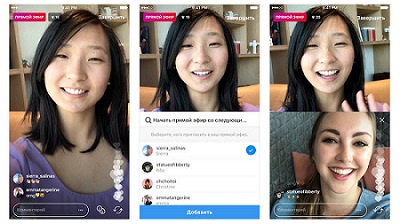
Полное удаление материалов
Когда вы понимаете, что публикация абсолютно неудачная, стоит рассмотреть вариант того, как удалить прямой эфир в инстаграмме. Случайное выкладывание непроверенной информации или сведений низкого качества может случится с каждым.
После основной записи материал доступен любому желающему еще в течение суток. Если есть необходимость удалить контент раньше этого срока, то рекомендуется следующий алгоритм:
- открываем приложение;
- выходим в раздел историй, для этого нужно кликнуть по круглой иконке со своей аватаркой, которая расположена в левом верхнем углу основного экрана ленты;
- находим на нижней панели инструментов иконку, состоящую из трех точек, расположенных вертикально (обычно она находится в крайнем правом углу экрана);
- в выпадающем списке меню опций находим строку «Удалить»;
- нажимаем на эту кнопку, публикация автоматически стирается и больше недоступна для просмотра.
Проверка правильности действий – повторное обращение к сторис в аккаунте. Если вы не нашли нежелательный контент, то все сделано правильно.
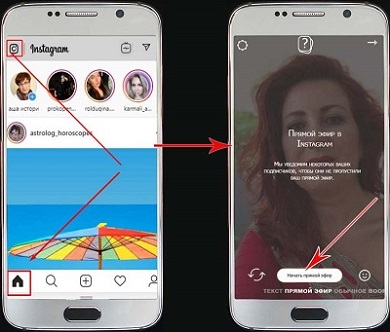
Когда есть задача того, как скрыть прямой эфир в инстаграме от человека, применяется другой алгоритм. Настройки позволяют выбрать любого подписчика, для которого пост будет недоступен (просто невидим). Чтобы сделать эту фильтрацию, придется:
- зайти в Instagram;
- прикинуть, каким именно читателям необходимо запретить обращение к публикации;
- зайти в раздел историй и выбрать нужную временную публикацию;
- нажать на иконку с тремя точками в нижнем правом углу;
- выбрать опцию «Настройки истории»;
- в поле «Скрыть мою историю от» выбрать никнеймы тех людей, которые не должны видеть материал;
- подтверждением действия считается выбор аккаунта из списка и нажатием галочки в правом верхнем углу экрана.
На заметку! Учитывайте, что доступ к трансляциям имеют также аккаунты, которые не являются подписчиками на страницу. Чтобы им не были доступны просмотры, придется полностью закрыть страницу от сторонних зрителей.

Вычеркнуть из просмотра группу подписчиков
Если есть необходимость решения задачи, как скрыть прямой эфир в инстаграме от некоторых людей, то в целом алгоритм действий очень схож с предыдущим случаем. Все отличие в том, чтобы в выпадающем списке пользователей на ограничение выбрать галочками нескольких персон. После совершения операции, они даже не будут подозревать о том, что с вашего аккаунта было что-то выложено в сеть.
Ограничения во время записи
- наметить круг лиц, которые не должны знать о вашей публикации;
- зайти в раздел создания и публикации сторис;
- в нижней панели возможных режимов выбрать опцию создания записи;
- найти значок в виде шестеренки, который расположен в верхней части экрана слева;
- нажать на него и перейти в меню подготовки публикации;
- панель меню в целом будет выглядеть аналогично, на ней нужно найти раздел «Не показывать мою историю от…»;
- после отметки всех лишних зрителей, нужно подтвердить операцию, нажав на «галочку» справа;
- можно начинать трансляцию без участия лишних третьих лиц.
Таким образом, можно ли скрыть прямой эфир в инстаграм от некоторых людей, не рискуя тем, что кто-то из них посмотрит ролик во время записи. При этом люди не получат уведомления о ходе записи и не увидят материал в категории временно сохраненный на 24 часа файлов.
Ограничение комментариев
В ряде случаев нужно не просто понять, как удалить прямой эфир в инстаграм, а каким образом отключить в нем комментарии. Это действие поможет убрать спам в ходе записи, поможет не отвлекаться на чтение лишней информации, приходящей в процессе, или оградить себя и подписчиков от неуместных и грубых высказываний неадекватных лиц.
Разработчики приложения для социальной сети предусмотрели эти угрозы и решили дополнить функцию ограничения возможности комментирования. Чтобы ей воспользоваться, придется сделать следующее:
Дополнительные возможности
Также в меню настроек есть еще несколько интересных возможностей, которые позволяют ограничивать использование записей с вашей страницы:
Видеообзор:

Чтобы статистика аккаунта стабильно росла, нужно регулярно публиковать контент. Конечно, ведение аккаунта в Instagram не ограничивается одними постами и историями. Чтобы общаться с подписчиками, трансляции идеальны. Однако не всегда материалы стоит оставлять в профиле. Вы, как и любой другой творческий человек, растёте и развиваетесь, а старые публикации могут портить репутацию. Поэтому полезно будет регулярно чистить страницу. В этой статье мы поговорим о том, как удалить прямой эфир в Инстаграме.
Инструкция, как удалить прямой эфир после его завершения
После того, как мы завершили лайв, нам предлагается сделать с записью ряд действий. Иногда уже к концу прямого эфира приходит осознание того, что он прошёл неудачно. Конечно, социальная сеть не хранит трансляцию автоматически. Чтобы стереть отснятое, в меню, которое появляется после того, как вы нажали на «Завершить», нажмите по «Удалить видео». В общем-то, после этого вы избавились от всего лишнего.

Как удалить прямой эфир, сохраненный в сториз
С самого добавления функции Live то, что вы наговорили, может храниться в историях ещё в течение 24 часов. Чтобы избавиться от всех следов эфира в профиле, нужно стереть материал и оттуда. Конечно, можно просто подождать.
Но если вам не терпится, сделайте следующее:
- Открываем историю с записью.
- Жмём по трём точкам в нижнем правом углу.
- Выбираем «Удалить».
Готово, мы избавились от следов неудачи. Так просто вы узнали, как удалить прямой эфир в Инстаграме.
Как удалить трансляцию из актуального
То, что истории исчезают через сутки после публикации, не всем нравится. Возможно, именно поэтому разработчики социальной сети добавили в аккаунты раздел «Актуальное», где можно хранить удачные сториз или лайвы, если они нужны надолго. Если вы сохранили запись там, стереть её можно следующим образом:
- Жмём по аватарке в правом нижнем углу, чтобы открыть свою страницу.
- Нажимаем на нужное актуальное и удерживаем касание.
- В появившемся меню выбираем либо «Удалить актуальное», чтобы избавиться от всего, что спрятали под этот блок, либо по «Редактировать», чтобы ликвидировать лишь одну стори.
- Убираем галочки с того, что хотим убрать. После – жмём по кнопке «Готово» в правом верхнем углу.
Как перенести сохраненный эфир в архив
То, что отображается в историях, можно хранить в архиве. Правда, уже опубликованный материал перенести не получится. Поэтому разумно будет заблаговременно включить сохранение записей в архиве.
Сделать это можно следующим образом:
- Переходим на свою страницу, нажав на аватарку в нижнем правом углу.
- Жмём по трём горизонтальным линиям сверху справа.
- Открываем настройки, нажав на соответствующую кнопку в нижней части экрана.
- Переходим в раздел «Конфиденциальность».
- Открываем «Истории».
- Здесь нам нужна вкладка «Сохранение». Делаем активным переключатель «Сохранять в архив». Также можете дублировать контент в галерею, если не жалко памяти устройства.

Часто в архив переносят контент, который оказался не таким удачным, как хотелось бы. Если у вас проблемы со статистикой, поработайте над раскруткой. Могу посоветовать сервисы комплексного продвижения. из таких одним из самых функциональных и недорогих является Zengram.
Как стереть эфир из IGTV?
Мы почти разобрались с тем, как удалить прямой эфир в Инстаграме. Однако есть ещё одно место, где может храниться запись, и это IGTV. Оттуда тоже будет полезно уметь стирать контент. Сделать это крайне просто, вы попросту не сможете запутаться:
- Открываем свой канал в IGTV.
- Находим нужное видео и открываем его.
- Жмём по трём точкам рядом с иконкой директа.
- Выбираем в появившемся меню соответствующую кнопку.
Есть много способов пообщаться с аудиторией в Instagram. Одними комментариями, увы, не отделаться, и придётся пользоваться такой полезной фишкой как прямые эфиры. Но не всегда они получаются удачными. Поэтому мы разобрались с тем, как от них можно избавляться, чтобы не портить аккаунт.
№2 Как убрать спам из комментариев в эфире Instagram? Перейдите в настройки, после – «Конфиденциальность» и «Комментарии». здесь следует включить фильтр. Можно просто избавляться от оскорбительных реплик, а можно активировать ручную фильтрацию по выбранным словам. Во-первых, не забывайте про анонсы. Предупредите аудиторию любыми доступными способами о том, что скоро выйдете в сеть. Во-вторых, зрителей вы, конечно, можете покупать. Но намного выгоднее будет увеличить количество живых и активных подписчиков. Самый простой и доступный способ сделать это – сервисы комплексного продвижения. Из таких могу посоветовать, например, Zengram.
Эксперт SMM продвижения, провожу онлайн лекции и офлайн встречи на тему Инстаграм промоушена. Высшее профильное образование.
Когда есть свободное время - пишу для образовательных порталов в сфере Social Marketing.

Темпам развития Инстаграм можно позавидовать. Часто появляются обновления, которые позволяют расширить границы контента и создавать что-то действительно новое и классное. Поговорим о том, как удалить прямой эфир в Инстаграм.
Инструкция, как удалить прямой эфир в Инстаграм
Изначально трансляции задумывались как видео, которые удаляются после завершения эфира. Но в таком состоянии они пробыли недолго. Вы можете поделиться записью в разделе историй, где она будет подчиняться тем же правилам – продержится в общем доступе сутки и исчезнет. Но зачастую избавиться от ролика нужно раньше суток. И в этом эфиры также подчиняются правилам историй. Рассмотрим алгоритм пошагово.
С компьютера

Через компьютер функционал фотосети очень ограничен. Раздел сториз, например, практически не доступен, и существенным минусом использования социальной сети через ПК является отсутствие в ленте эфиров. Лечится это проще всего плагином, но он не даёт возможности управлять историями. Поэтому единственный вариант – установить эмулятор Андроида на компьютер, скачать Инстаграм, войти через свой аккаунт и выполнить действия, предназначенные для работы через телефон.
С телефона
А вот через телефон удалить трансляцию или историю очень просто. Всего несколько действий, и вы свободны от ненужного материала.
- Открываем приложение.
- Переходим на свою главную страницу.
- Здесь в ленте историй самым первым пунктом будет ваша. Жмём.
- Проматываем до нужного ролика.
- В нижнем правом углу будет иконка с тремя точками. Кликаем по ней.
- Выбираем «Удалить».
- Подтверждаем удаление. Вот и всё, дело сделано.
Как скрыть трансляцию?
Удалять записанный ролик может быть жалко. Да и информация там может быть полезная, вам может понадобиться пересмотреть видео потом. Возможно, идеальным выходом будет спрятать материал от лишних глаз? А если у вас не так много подписчиков или вы довольно терпеливый человек, то можно в этот список внести всех. И сделать это можно через настройки историй следующим образом:
- Откройте трансляцию и нажмите на значок шестерёнки.
- Здесь будет пункт «Скрыть мои истории». Кликаем на него.
- Указываем тех, кто не будет видеть ваши публикации в этом разделе.
- Сохраняем изменения нажатием на галочку в правом верхнем углу.

Как посмотреть удаленный эфир в Инстаграм?

Допустим, вы всё же избавились от ролика, но осознали свою ошибку. Что делать? Увы, ничего. Материал безвозвратно удалён, и снова просмотреть его или восстановить у вас не выйдет. Поэтому советую внимательнее относиться к тому, что вы делаете со своим контентом. Несмотря на всю схожесть функционала прямых эфиров и историй, они в архив не сохраняются, и после удаления исчезают навсегда. Но это, наверно, даже к лучшему – тренировка внимания и осознанности своих действий.
Заключение
Как просто удалить прямой эфир в Инстаграм? Трансляции в фотосети не подразумевались как что-то, что держится в профиле пользователя хоть какое-то время. Но сейчас всё по-другому – они подчиняются правилам историй и при желании вы можете поделиться видео в ленте сториз на сутки. Но иногда этот раздел аккаунта стоит чистить. И делается это точно так же, как и с историями – просто нажмите на три точки в правом нижнем углу и нажмите на соответствующий пункт в контекстном меню. Но после этого действия вы не сможете снова посмотреть удалённый материал. Поэтому лучше прячьте видео от ненужных глаз, если не хотите, чтобы ролик кто-либо видел.
Уникальная возможность приложения – прямой эфир и ведение трансляции в инстаграм. Возможность обратиться к своим подписчикам или всему сообществу есть у каждого пользователя. Настройки в каждом аккаунте одинаковые. Расскажем, как их активировать и использовать.
Как запустить прямой эфир в Instagram?
В ОС Андроид это делается в 4 шага:
1. Запускаем камеру через иконку с фотоаппаратом (рядом с логотипом Instagram) или легким пролистыванием вправо.
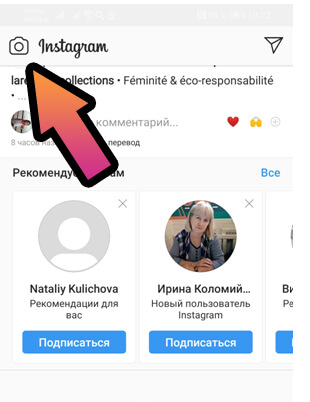
2. В открывшемся режиме съемки переходим вниз и из предложенных вариантов меню выбираем «прямой эфир». Активируется он нажатием большой белой кнопки с красной точкой посередине. Цифра рядом с ней – счетчик ваших подписчиков онлайн. То есть, тех, кто в режиме реального времени может видеть вашу трансляцию.
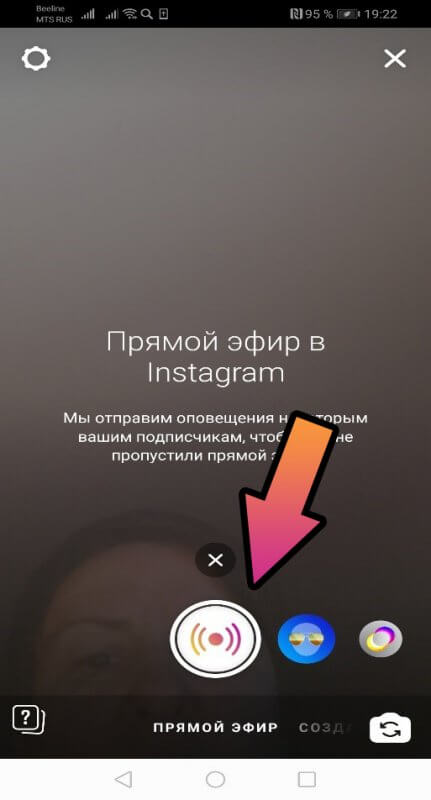
Настройки трансляции, ее завершение и сохранение
Крайняя нижняя кнопка справа с расположенными друг за другом стрелками – переключение камеры на фронтальную и заднюю. Во время эфира можно демонстрировать окружающую обстановку и переключаться на общение с аудиторией.
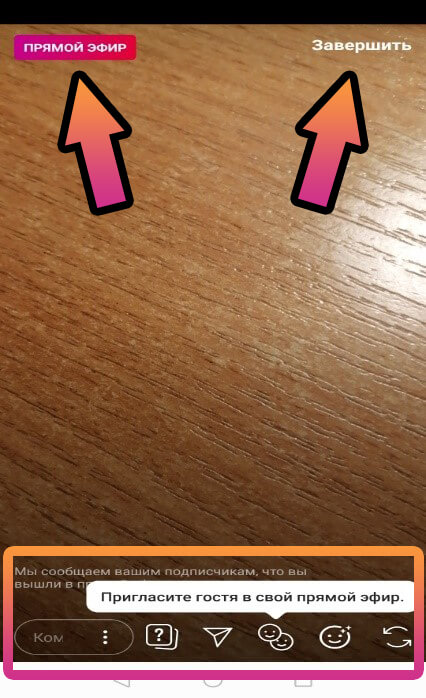
Красный баннер вверху говорит о том, что вы в эфире. Подписчики автоматически получают оповещение об этом, могут зайти и принять участие. Двойным смайликом можно пригласить гостей – именно тех, кому мы хотите показать свой репортаж.
По окончании эфире нажмите «завершить» в правом верхнем углу. В ответ получит вот такое уведомление:

Подтверждаем свои действия нажатием на «завершить видео». Но, это еще не все.
На следующем экране предлагается поделиться или удалить видео – две нижние строчки.
Сколько хранится запись прямого эфира в Инстаграм?
Для сохранения записи и распространения ее через сториз нажмите вертикальную стрелочку с подчеркиванием в левом верхнем углу (предыдущий экран). После этого трансляция будет активна в течение 24 часов. Если этого не сделать, ролик исчезает из сети сразу по окончании трансляции. Зрителями в этом случае становятся только участники и гости. Возможность продления срока хранения не предусмотрена.
Как вести прямой эфир в инстаграме – полезные советы
Максимальная продолжительность прямого эфира в инсте – не более 60 минут. Но, удержать аудиторию в течение этого времени, не теряя участников, довольно сложно. Они будут подключаться, уходить, вновь присоединяться и т.д. Оптимальная длительность – до 30 минут.
Как удержать внимание подписчиков?
Записать интересный эфир и гарантированно обеспечить аудиторию помогут не хитрые приемы.
- Спецэффекты. Речь о масках и прочем декоре. Выглядит он вот так:

Иконки спецэффектов расположены справа от пусковой кнопки прямого эфира. Для выбора нужного просто прокрутите строку влево.
Уникальная возможность приложения – прямой эфир и ведение трансляции в инстаграм. Возможность обратиться к своим подписчикам или всему сообществу есть у каждого пользователя. Настройки в каждом аккаунте одинаковые. Расскажем, как их активировать и использовать.
Как запустить прямой эфир в Instagram?
В ОС Андроид это делается в 4 шага:
1. Запускаем камеру через иконку с фотоаппаратом (рядом с логотипом Instagram) или легким пролистыванием вправо.
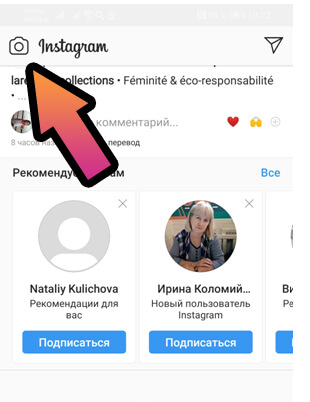
2. В открывшемся режиме съемки переходим вниз и из предложенных вариантов меню выбираем «прямой эфир». Активируется он нажатием большой белой кнопки с красной точкой посередине. Цифра рядом с ней – счетчик ваших подписчиков онлайн. То есть, тех, кто в режиме реального времени может видеть вашу трансляцию.
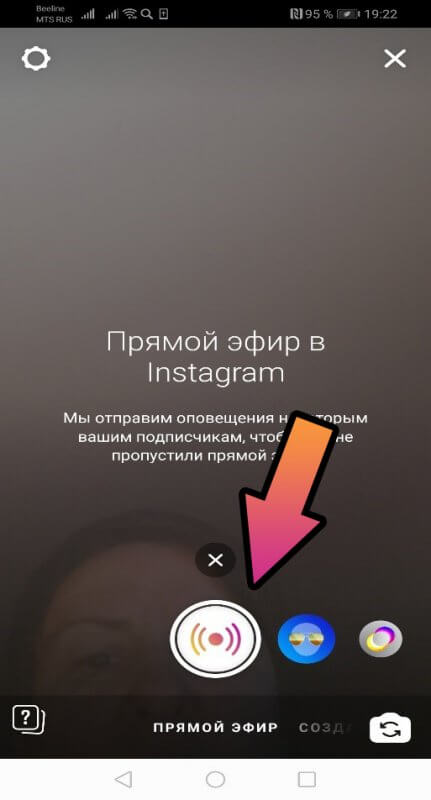
Настройки трансляции, ее завершение и сохранение
Крайняя нижняя кнопка справа с расположенными друг за другом стрелками – переключение камеры на фронтальную и заднюю. Во время эфира можно демонстрировать окружающую обстановку и переключаться на общение с аудиторией.
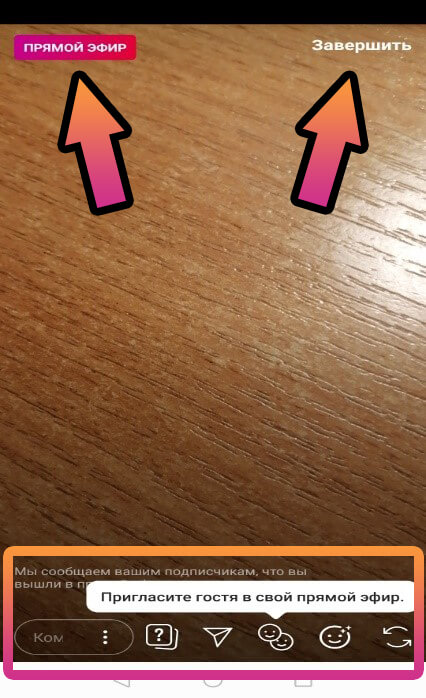
Красный баннер вверху говорит о том, что вы в эфире. Подписчики автоматически получают оповещение об этом, могут зайти и принять участие. Двойным смайликом можно пригласить гостей – именно тех, кому мы хотите показать свой репортаж.
По окончании эфире нажмите «завершить» в правом верхнем углу. В ответ получит вот такое уведомление:

Подтверждаем свои действия нажатием на «завершить видео». Но, это еще не все.
На следующем экране предлагается поделиться или удалить видео – две нижние строчки.
Сколько хранится запись прямого эфира в Инстаграм?
Для сохранения записи и распространения ее через сториз нажмите вертикальную стрелочку с подчеркиванием в левом верхнем углу (предыдущий экран). После этого трансляция будет активна в течение 24 часов. Если этого не сделать, ролик исчезает из сети сразу по окончании трансляции. Зрителями в этом случае становятся только участники и гости. Возможность продления срока хранения не предусмотрена.
Как вести прямой эфир в инстаграме – полезные советы
Максимальная продолжительность прямого эфира в инсте – не более 60 минут. Но, удержать аудиторию в течение этого времени, не теряя участников, довольно сложно. Они будут подключаться, уходить, вновь присоединяться и т.д. Оптимальная длительность – до 30 минут.
Как удержать внимание подписчиков?
Записать интересный эфир и гарантированно обеспечить аудиторию помогут не хитрые приемы.
- Спецэффекты. Речь о масках и прочем декоре. Выглядит он вот так:

Иконки спецэффектов расположены справа от пусковой кнопки прямого эфира. Для выбора нужного просто прокрутите строку влево.
Читайте также:


